
Indhold
- Xbox One
- PlayStation 4
Xbox-brugere har draget fordel af eksterne drev i nogen tid nu, hvilket giver dem mulighed for at udvide deres lagerplads og sikkerhedskopiere deres indhold. For PlayStation-brugere er det dog en mere ny bestræbelse at dykke ned i ekstern lagring. Nylige firmwareopdateringer har gjort det, så du endelig kan installere en ekstern harddisk på dit system med relativ lethed.
Anbefalede videoer
Her er vores korte guide til alle dine eksterne lagerbehov - hvordan du vælger den rigtige harddisk til din konsol, hvordan du installerer din eksterne harddisk, hvordan du fejlfinder, og hvordan du administrerer din opbevaring. Læs videre for mere information.
Relaterede
- Du kan stadig få et Thunder Shotgun i Fortnite Chapter 4 Sæson 2. Sådan gør du
- Xbox One X vs. PS4 Pro
- De bedste eksterne harddiske til Xbox Series X
Xbox One

Din Xbox One eller Xbox One S vil oprette forbindelse til en ekstern harddisk via USB 3.0, så længe den har en lagerkapacitet på mindst 256 GB. Du kan bruge en harddisk med lavere specifikationer, men den gemmer kun dine medier, og den vil ikke fungere til dine spil. Du kan også tilslutte to eksterne drev samtidigt ved hjælp af en USB 3.0-hub eller bruge flere harddiske på et system, skifte dem ud og bruge dem to ad gangen.
Valg af harddisk
Hvordan vælger du den rigtige harddisk? Dette afhænger af et par faktorer, såsom mængden af penge, du vil betale, din spilopsætning og din hastighed og lagringsbehov. Eksterne harddiske kommer i en række forskellige varianter, og Xbox er liberale med sine krav, hvilket giver mulighed for alle slags drev, inklusive både HDD- og SSD-løsninger.
Hvad fanden er forskellen mellem SSD'er og HDD'er? Et solid state-drev (SSD) gemmer data på mikrochips, og der er ingen bevægelige dele i drevet, deraf navnet. En harddisk bruger imidlertid bevægelige dele til at læse og skrive data på en disk. Med en SSD kommer du sandsynligvis til at betale mere for mindre lagerplads, men hurtigere indlæsningstider.
Fra slutningen af 2016 koster SSD'er typisk mellem 20 og 50 cents pr. GB, mens HDD'er generelt er mindre end 5 cents pr. GB, Det rapporterer Extreme Tech. HDD'er er bedre for dem, der prioriterer budget og store mængder plads, mens SSD'er er bedre til dem, der værdsætter hurtighed og er villige til at betale penge for noget lidt mere pålideligt og high-end. Husk dog, at dit system vil fungere hurtigere med en SSD, men du kan muligvis ikke se den enorme forskel, du forventer. Du vil sandsynligvis se om en 20 procent reduktion i indlæsningstid hvis du har en god SSD, i modsætning til en HDD. Men et spil, der tog 90 sekunder at indlæse før, vil ikke pludselig blive indlæst på et enkelt millisekund. Det er også klogt at huske, at en hybrid (SSHD) vil være "næsten lige så hurtig" som en SSD, så deres værdi er virkelig i brugerens øje.
Om du skal bruge en HDD eller SSD er heller ikke det eneste, du skal tage stilling til. Nogle drev kommer med deres egen strømkilde - en strømledning og en AC-adapter - mens andre er afhængige af strøm fra konsollens USB 3.0-port for at fungere. Hvis du kan lide en ren opsætning (uden en masse ledninger), eller du leder efter noget lille og bærbart, er disse faktorer også at overveje. Med hensyn til pris betaler du et sted mellem $40 og opefter $300, afhængigt af typen af drev og dets specifikationer.
Et par af de bedste Xbox One-harddiske, du kan købe til en anstændig pris:
- WD 1TB sort USB 3.0 My Passport bærbar ekstern harddisk —
- Seagate Expansion 1TB bærbar ekstern harddisk USB 3.0 — $55 på Amazon
- Seagate 1TB FireCuda Gaming SSHD (Solid State Hybrid Drive) —
- Samsung T3 bærbar SSD – 500 GB – USB 3.1 ekstern SSD –
- Samsung 850 EVO 500GB 2,5-tommer SATA III intern SSD - $170 på Amazon
Installation af din Xbox one eksterne harddisk
Først skal du sørge for, at du har installeret alle opdateringer til dit system. Hvis du har en Xbox-certificeret harddisk, bør systemet registrere det, og det vil for det meste være plug and play, hvor systemet automatisk leder dig gennem processen.
For andre harddiske skal du tilslutte drevet til en USB-port og trykke på Xbox-knappen i midten af din controller for at starte guiden. Efter det, gå til Indstillinger > Alle indstillinger > System > Lager > Administrer lager. Under Administrer opbevaring, bør du se din eksterne harddisk på listen. Hvis du ikke kan se dit eksterne drev på listen, kan du prøve følgende fejlfindingstrin:
Trin 1: Fjern og tilslut drevet til den samme USB-port igen.
Trin 2: Fjern og tilslut drevet igen i en anden USB-port.
Trin 3: Genstart din konsol.
Trin 4: Gå ind Indstillinger > Alle indstillinger > Strømtilstand og fjern markeringen i afkrydsningsfeltet ud for "Når Xbox er slukket, sluk lagerplads."
Trin 5: Sæt en anden kompatibel enhed i din konsols USB-port for at se, om den fungerer korrekt.
Trin 6: Hvis din harddisk arbejder på en AC-strømadapter, kan du prøve at sætte den i en anden stikkontakt.
Når du ser din eksterne harddisk på listen, skal du følge vejledningen på skærmen. Navngiv også drevet noget unikt, så du nemt kan genkende det. Du kan omdøbe din harddisk ved at vælge den og vælge "omdøb".
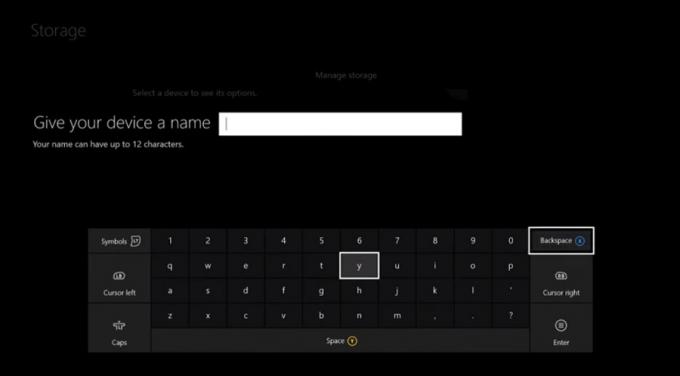
Brug af din eksterne harddisk
For at se indholdet af din harddisk, besøg Opbevaring menuen, vælg navnet på dit drev, og vælg Se indhold mulighed. Mens dine nye spil installeres på din harddisk automatisk ved hjælp af standardindstillingen, bliver du nødt til at flytte dine gamle spil manuelt. For at gøre det skal du gå til din konsol Mine spil og apps menu og find spil, du gerne vil flytte. Alternativt kan du gå til Opbevaring menu og klik på din interne harddisk og find spillene der.
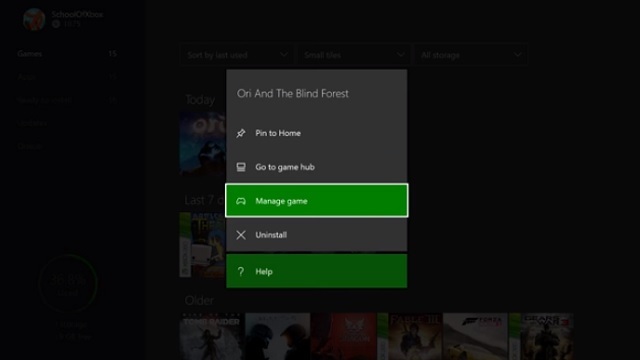
Vælg for at flytte et spil Administrer spil, Flyt alle, og vælg Flyt til din eksterne harddisk. Afhængigt af størrelsen på dit spil og dit drevs specifikationer, kan dette tage alt mellem et par sekunder og flere minutter at fuldføre. Hvis du ønsker at huse et spil på både dit interne og eksterne drev - f.eks. hvis du kopierer dit indhold fra en Xbox One til en Xbox One S måske - kan du vælge Kopier alle i stedet for Flyt alle, og spillet vil kopiere til dit eksterne drev i stedet for at overføre.
PlayStation 4

Takket være Sonys seneste firmwareopdatering til PlayStation 4 behøver du ikke længere springe gennem enhver bøjle for at opgradere din lagerkapacitet. Din eksterne harddisk vil fungere med enhver PS4-model, hvis den er USB 3.0-kompatibel og har mindst 250 GB lagerplads (8 TB er maks.).
Valg af harddisk
PlayStation-brugere har lignende overvejelser som Xbox-brugere, når de vælger en ekstern harddisk - bærbarhed, omkostninger, æstetik og hastighed. Hvis du vil have noget hurtigere, med mere plads, og du ikke vil bruge et væld af kontanter, er det en god idé at vælge en hybridmodel. I PS4 hastighedstest mellem SSD og SSHD er SSHD typisk kun et par sekunder langsommere.
Hvis du allerede har et ekstra internt drev, kan det være en god idé at vælge et USB 3.0-kabinet til omkring $10 eller $20. Dette vil spare dig for en stor del af ændringer, og du vil stadig få den lagerplads, du har brug for.
Et par af de bedste PS4-harddiske, du kan købe lige nu til en anstændig pris.
- Toshiba Canvio Connect II 1TB bærbar harddisk —
- Seagate Expansion 1TB bærbar ekstern harddisk — $55 på Amazon
- WD 2TB Elements bærbar ekstern harddisk —
- Seagate 1TB FireCuda Gaming SSHD (Solid State Hybrid Drive) —
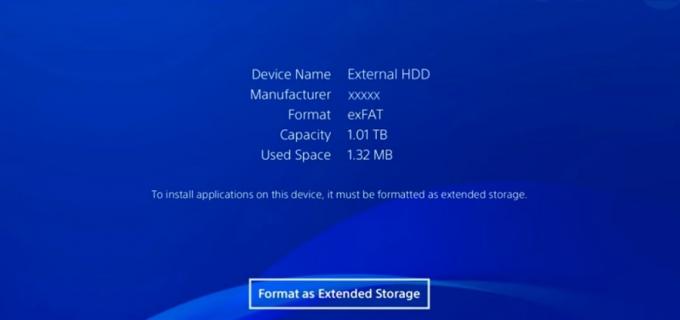
Installation og formatering af din eksterne harddisk
Slut din enhed til en USB-port på din PlayStation, og gå til Indstillinger > Enheder > USB-lagerenheder. Efter du har valgt USB-lagerenheder, bør du se din eksterne harddisk anført på skærmen. Hvis det ikke er på listen, og du ser en meddelelse, der siger "USB-lager er ikke tilsluttet" under USB-lagerenheder menuen, skal du kontrollere, at du har installeret alle de seneste konsolopdateringer, og at din USB-enhed er tilsluttet hele vejen. Hvis du stadig ikke kan se navnet på din harddisk på skærmen, så prøv en anden USB-port eller en anden stikkontakt, hvis du har en harddisk med et separat strømstik.
Når du klikker på den eksterne harddisk, vil din konsol bede dig om at formatere din harddisk. Gå videre og formater din enhed som udvidet lagerplads, og følg instruktionerne på skærmen. Bemærk venligst, at når du har gennemført dette trin, vil din PS4 slette din eksterne harddisk, så den kan forberede den til brug.
Når de er formateret, installeres dine diskspil og downloads på din eksterne harddisk som standard. Hvis du vil ændre dette, kan du gøre det ved at vælge Opbevaring under Indstillinger menuen og ændre installationsplaceringen til din Systemlager i stedet for din Udvidet opbevaring.
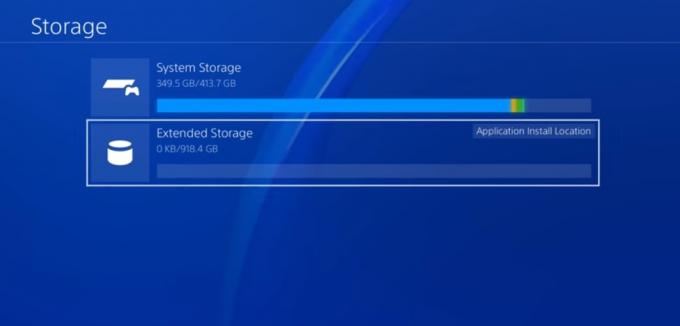
Brug af din eksterne harddisk
Det er relativt enkelt at flytte PS4-spil til din eksterne harddisk. For at gøre det, gå til Indstillinger > Lager > Systemlager > Programmer. Her kan du flytte et eller flere spil ad gangen til udvidet lagerplads.
For at kopiere et spil til din harddisk skal du gå til Indstillinger > Administration af applikationsgemte data > Gemte data i ssystemopbevaring. Vælg derefter Kopi til USB-lagerenhed, vælg, hvad du vil kopiere, og vent på, at processen er fuldført.
Du kan også sikkerhedskopiere din PS4s interne HDD til et eksternt drev ved at gå til Indstillinger > System > Sikkerhedskopiering og gendannelse. Du skal bekræfte, hvilke data du vil sikkerhedskopiere, og derefter navngive din sikkerhedskopi, så du nemt kan identificere den.
Redaktørens anbefalinger
- Alle spil på tværs af platforme (PS5, Xbox Series X, PS4, Xbox One, Switch, PC)
- Sony viser, hvordan Horizon Forbidden West vil se ud på PS4
- Disse 4 tips hjælper dig med at maksimere din Xbox One-controllers batterilevetid
- Sådan overfører du dine data fra en PS4 til en PS4 Pro
- PS4 Slim vs. Xbox One S: Specifikationssammenligning




